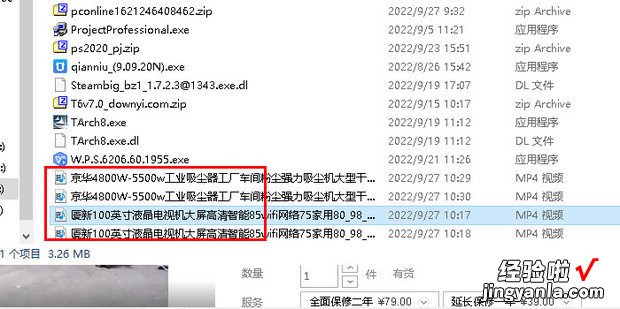接下来要讲解的是淘宝主图视频下载方法,以下是解决方案 。

方法
在浏览器搜索下载360浏览器 。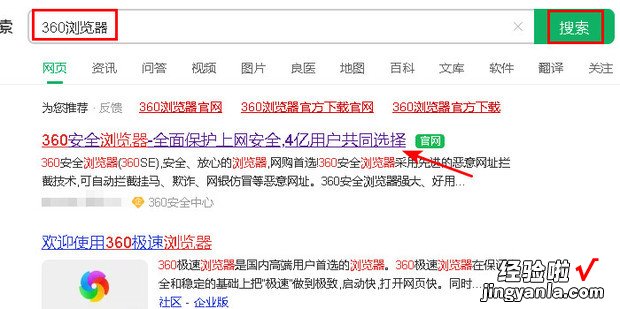
打开360浏览器,点击右上角的三个杠 。
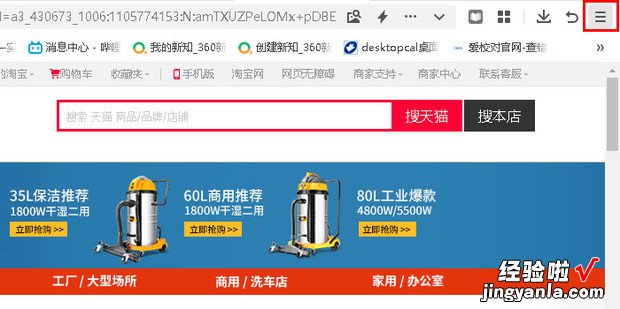
点击设置 。
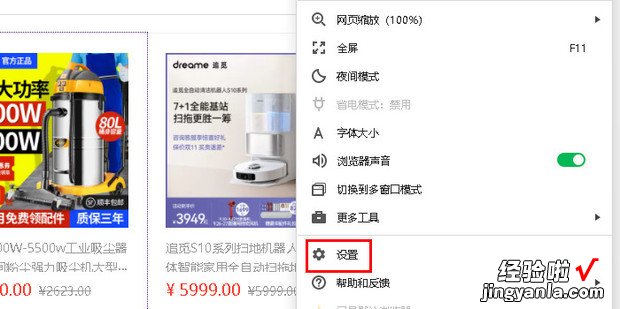
在高级工具中勾选显示视频工具栏 。
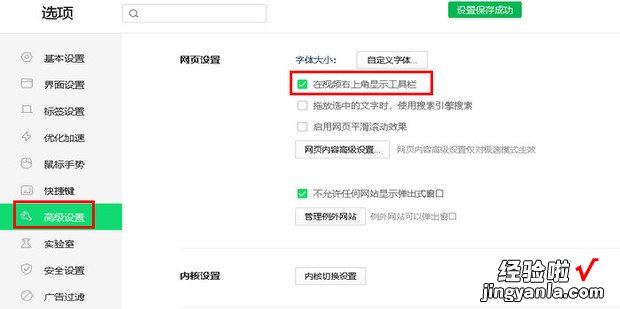
在实验室中勾选显示图片工具栏 。
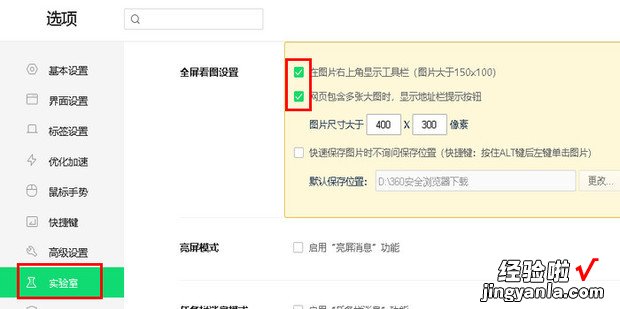
点击淘宝中的商品 。
【淘宝主图视频下载方法,如何把淘宝主图视频下载下来】
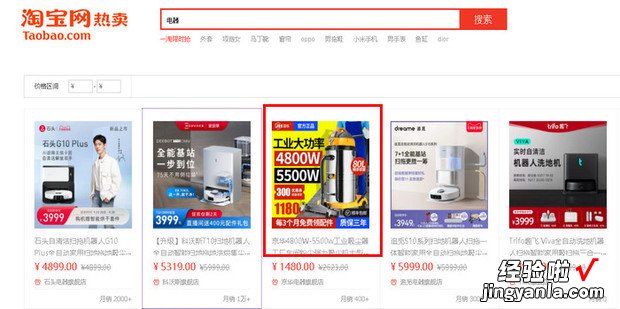
鼠标放到主图上,点击保存符号 。
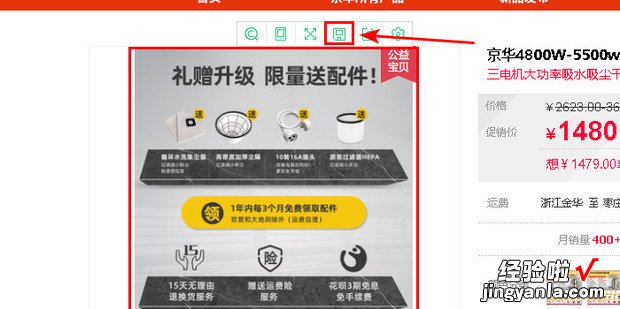
选择保存位置,点击立即保存 。
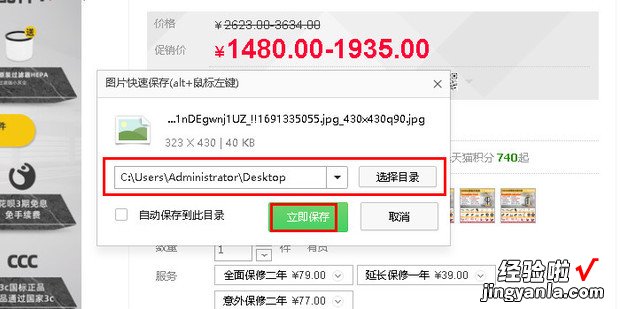
在保存位置查看 。
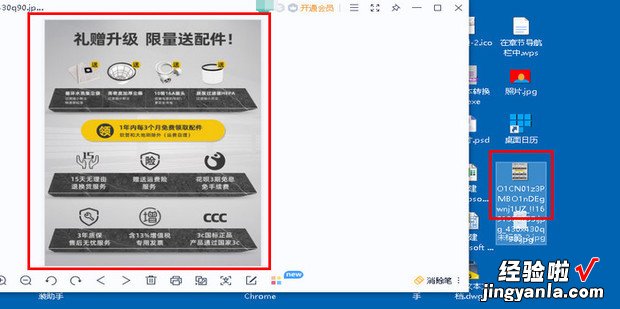
点击视频旁边的播放符号 。
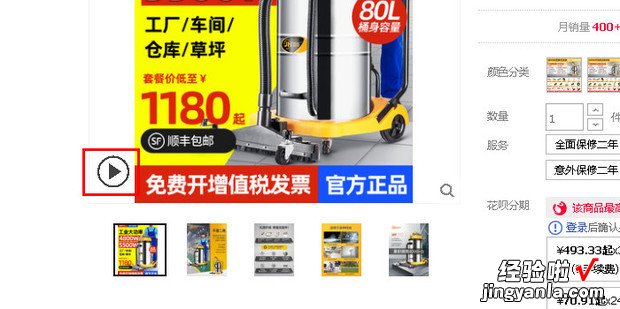
鼠标放到视频上,点击录制小视频 。
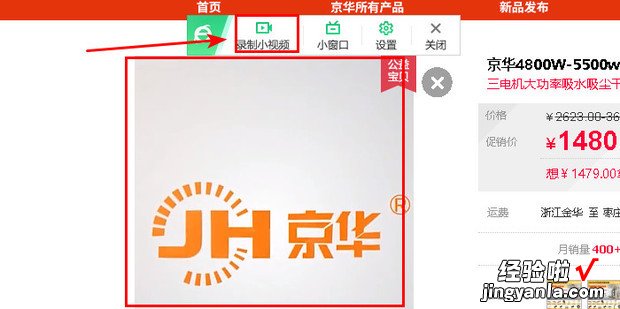
点击超清录制,取消选择区域录制 , 可以调节声音,点击圆形符号录制 。
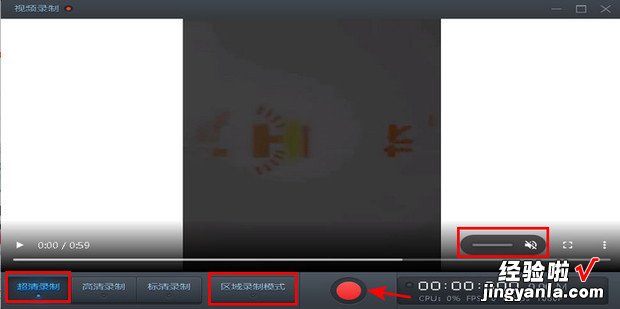
录制完成后 , 点击方形符号关闭录制 。
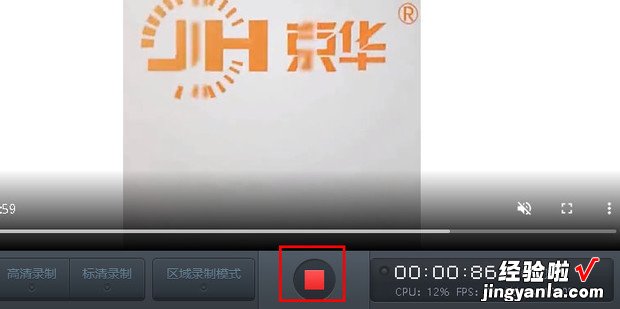
点击页面右上角的下载符号 。
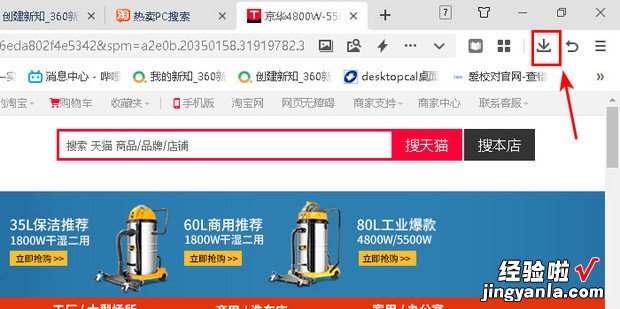
点击文件夹 。
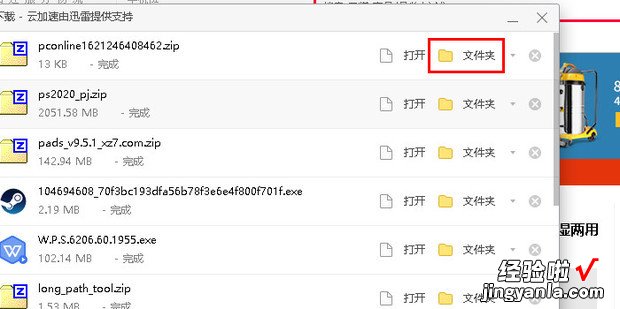
视频保存成功 。